使用U盘安装ISO原版Win7系统教程(详细步骤帮你快速安装Win7系统的全程指南)
![]() 游客
2024-10-26 18:43
174
游客
2024-10-26 18:43
174
随着Windows7操作系统的正版支持逐渐停止,许多用户希望重新安装Win7系统以确保系统的稳定性和安全性。本文将为大家介绍如何使用U盘来安装ISO原版Win7系统,以帮助您完成这个过程。

准备工作:选择合适的U盘和ISO文件
1.选择一个容量大于8GB的U盘,确保U盘中没有重要数据;
2.下载ISO原版Win7系统文件,确保文件完整且来源可靠。

格式化U盘并创建启动盘
3.连接U盘到电脑上,并打开磁盘管理工具;
4.在磁盘管理工具中找到U盘,右键点击选择格式化,将其文件系统设置为FAT32;
5.格式化后,在磁盘管理工具中再次右键点击U盘,选择“新建简单卷”,按照向导创建新的分区;
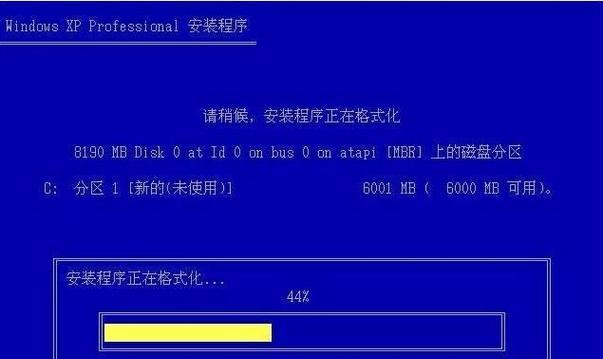
6.下载并安装一个制作启动盘的工具,如Rufus;
7.打开Rufus工具,选择U盘作为目标设备,并选择下载好的ISO文件;
8.点击开始制作启动盘,等待制作完成。
设置BIOS以从U盘启动
9.重启电脑,并在启动界面按下相应的按键(通常是F2、F10或Delete键)进入BIOS设置;
10.在BIOS设置中,找到“Boot”或“启动选项”,将U盘设备移到第一位,确保其为首选启动设备;
11.保存设置并退出BIOS,电脑将自动重启。
安装Win7系统
12.在电脑重新启动过程中,按照屏幕上的指示连续按任意键以从U盘启动;
13.进入Win7安装界面后,选择语言和区域设置,点击下一步;
14.点击“安装”按钮开始安装,根据屏幕提示选择安装类型、分区以及其它相关设置;
15.等待安装过程完成后,电脑将会自动重新启动。
通过以上简单的步骤,您可以轻松使用U盘安装ISO原版Win7系统。请确保您仔细阅读每个步骤并按照指示操作,以避免任何不必要的麻烦和数据丢失。希望本文对您有所帮助!
转载请注明来自数科视界,本文标题:《使用U盘安装ISO原版Win7系统教程(详细步骤帮你快速安装Win7系统的全程指南)》
标签:盘安装系统
- 最近发表
-
- U精灵Win7装机教程(一步一步教你如何使用U精灵软件安装Windows7系统)
- 电脑连接打印机错误状态的解决方法(排除打印机故障的步骤与技巧)
- 电脑硬盘内存错误解决方案(应对电脑硬盘内存错误的实用指南)
- 电脑新手教程(从入门到精通,一步步学习Win7系统的使用技巧)
- 解决电脑错误代码55的方法(了解错误代码55的含义及解决方案)
- 电脑无线登录错误代码及解决方法详解(解决您电脑无线登录问题的完整指南)
- 会声会影和PR,哪个更好用?(剖析两大视频剪辑软件的功能和优劣)
- 电脑打不开因特网的证书错误解决方法(探讨电脑因证书错误无法上网的原因与解决方案)
- 光盘重装系统,让电脑七彩虹再现新生(七彩虹光盘重装系统教程,快速解决电脑故障)
- 使用BootcampU盘安装Win10的简易教程
- 标签列表
- 友情链接
-

